Blend for Visual Studio 可用于设计基于 XAML 的 Windows 和 Web 应用程序。 它提供了与 Visual studio 相同的基本 XAML 设计体验,并添加了可视化设计器,以用于高级任务,例如动画和行为。 有关 Blend 和 Visual Studio 之间的比较,请参阅在 Visual Studio和 Blend for Visual Studio 中设计 XAML。
Blend for Visual Studio 是 Visual Studio 的一个组件。 若要安装 Blend,请在 Visual Studio 安装程序中,选择“通用 Windows 平台开发”或“.NET 桌面开发”工作负载。 这两 种工作负载均包括 Blend for Visual Studio 组件。
WPF控件的默认样式的查看
(一) 查看样式
WPF中常用控件都有一个默认的自定义样式,在Visual Studio中不能直接查看,但是在Blend for Visual Studio 中可以通过模板来查看。
如下所示:
(1)在左下角的“对象和时间线”面板中,找到相应的控件,右键点击打开上下文菜单, 点击 编辑模板->编辑副本。

(2)选择样式的名称(关键字)和定义位置。
在“名称(关键字)”中,如果选第一行,则样式含有自定义的x:Key属性;若选第二 行,则没有key,会自动为指定Type应用样式。
在“定义位置”中,第一行“应用程序”表示样式会放到app.xaml中,第二行放到当前 xaml文档中;第三行表示自定义资源字典。

(3)点击确定后就生成了相应的样式,样式中也包含ControlTemplate。这是就可以自己来更改了。
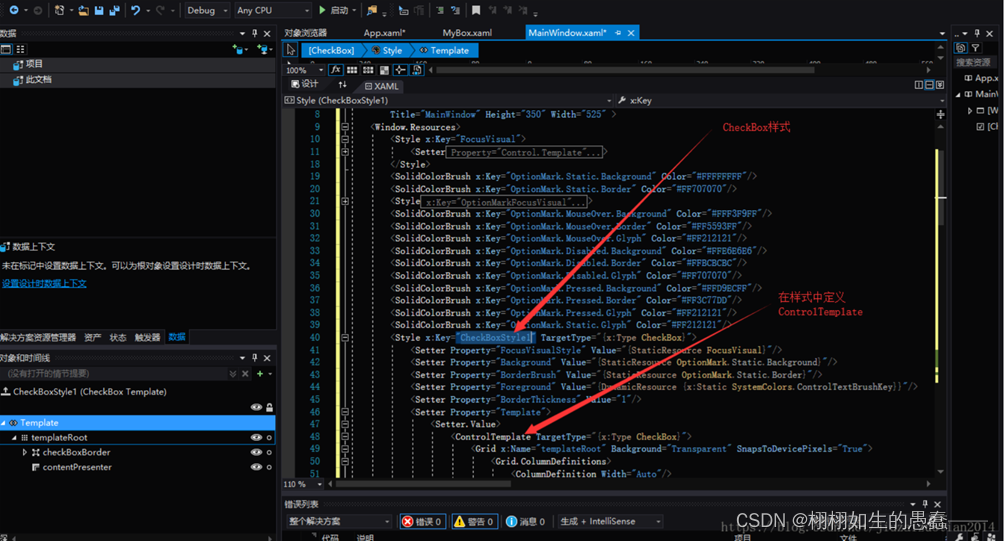
Blend for Visual Studio 可用于设计基于 XAML 的 Windows 和 Web 应用程序。 它提供了与 Visual studio 相同的基本 XAML 设计体验,并添加了可视化设计器,以用于高级任务,例如动画和行为。
Blend for Visual Studio 是 Visual Studio 的一个组件。 若要安装 Blend,请在 Visual Studio 安装程序**** 中,选择“通用 Windows 平台开发”**** 或“.NET 桌面开发”**** 工作负载。 这两种工作负载均包括 Blend for Visual Studio 组件。